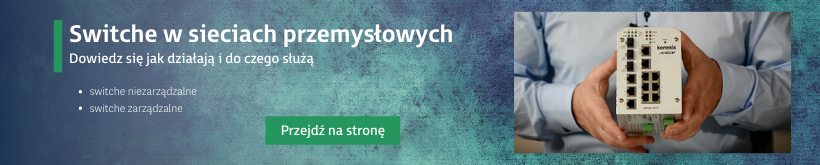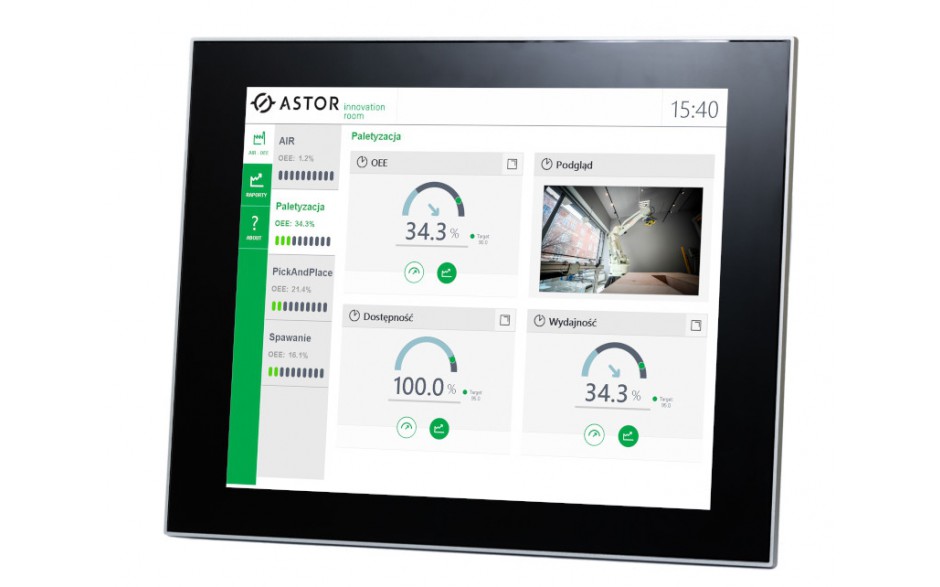Diagnostyka sieci komunikacyjnej
Kurs podstawowej konfiguracji switchy zarządzalnych odc. 6
Kontakt w sprawie artykułu: Rafał Pilch - 2020-07-13
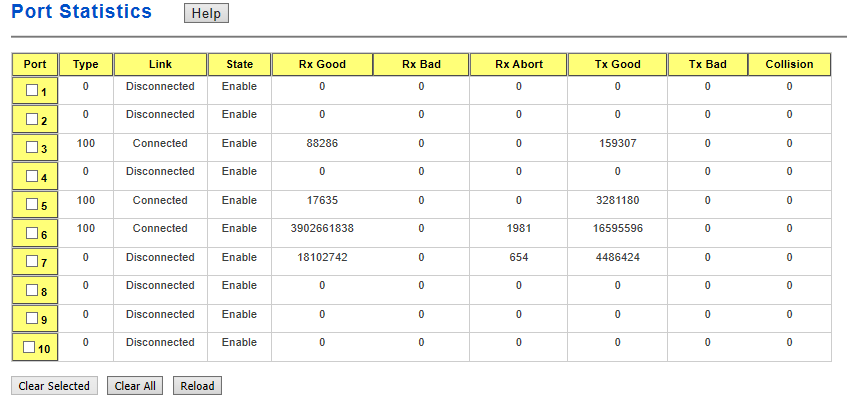
Podczas kursu dowiesz się m.in.:
- jak monitorować i zapisywać adresy MAC w sieci,
- jak diagnozować połączenie,
- jak podsłuchiwać kilka portów jednocześnie.
W poprzednim odcinku poznałeś/poznałaś szereg informacji na temat połączeń światłowodowych. W tym odcinku poznasz możliwości monitorowania i diagnostyki sieci w switchach zarządzalnych.
Kurs podstawowej konfiguracji switchy zarządzalnych
Funkcjonalność switchy zarządzalnych (takich jak Astraada Jet-Net 4510) w kwestii diagnostyki i monitoringu to nie tylko rozbudowany system informowania o błędach, ale również narzędzia stanowiące znaczną pomoc w zarządzaniu sieciami komunikacyjnymi.
Mowa tutaj o takich aspektach jak protokół LLDP, podsłuchiwanie komunikacji na portach, czy też odczytywanie i zapamiętywanie adresów MAC urządzeń podłączonych do switcha. Wszystko to ma na celu ułatwić pracę zarządcy sieci komunikacyjnej.
Protokół LLDP i jego konfiguracja
Protokół LLDP (z ang. Link Layer Discovery Protocol) jest specjalnym protokołem, który umożliwia płynną wymianę informacji pomiędzy urządzeniami na temat ich adresów MAC oraz adresów IP. Dzięki temu protokołowi możliwe jest zbieranie i zapamiętywanie informacji na temat urządzeń podłączonych do jednej sieci.
Aby aktywować działanie protokołu LLDP, przejdź do segmentu Monitor and Diag w głównym drzewie konfiguracyjnym i wybierz opcję LLDP Configuration.
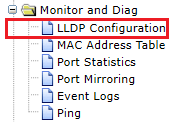
Zobaczysz główne okno konfiguracyjne protokołu. Aby go aktywować, wybierz opcję Enable przy wierszu LLDP. Następnie określ czas odświeżania informacji o podłączonych urządzeniach – LLDP Timer oraz czas zapamiętywania informacji w momencie utraty połączenia z urządzeniem LLDP Hold Time. Oba te parametry określane są w sekundach.
Następnie potwierdź wprowadzone zmiany przyciskiem Apply.
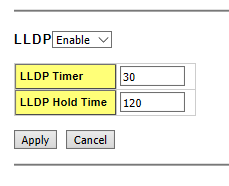
Aby przetestować działanie protokołu LLDP, podłącz dowolne urządzenie do dowolnego portu switcha. Jeżeli urządzenie to obsługuje również ten protokół, w tabeli LLDP Port State otrzymasz pełne informacje na temat adresu MAC urządzenia – Neighbor ID, adresu IP – Neighbor IP, oraz sieci VLAN, do której jest ono podłączone – Neighbor VID.
Jeżeli natomiast urządzenie to nie obsługuje tego protokołu lub nie jest on aktywowany, otrzymasz w tej samej tabeli informacje jedynie o adresie MAC. Na screenie poniżej możesz zaobserwować na porcie trzecim urządzenie w pełni obsługujące protokół LLDP, a na porcie szóstym urządzenie, które tego protokołu nie obsługuje.
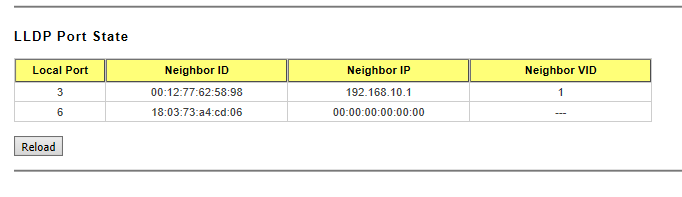
Warto wspomnieć o tym, że protokół LLDP jest niezbędny do poprawnego działania switcha z oprogramowaniem Korenix NMS, które zostanie omówione w następnym odcinku.

Przechowywanie informacji na temat adresów MAC
Kolejną bardzo ważną funkcjonalnością switchy zarządzalnych w kwestii monitoringu sieci jest pozyskiwanie i przechowywanie adresów MAC urządzeń połączonych do danego switcha.
Aby otworzyć okno konfiguracyjne rejestrów adresów MAC, przejdź ponownie do segmentu Monitor and Diag i wybierz opcję MAC Address Table.
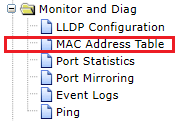
Po przejściu do okna konfiguracyjnego w pierwszym segmencie możesz zdefiniować czas, po jakim wpis o adresie MAC zostanie usunięty w przypadku utraty komunikacji. Czas ten definiuje się przy wierszu Aging Time i jest on podawany w sekundach.
W kolejnych dwóch opcjach możesz ręcznie wprowadzić adres MAC do pamięci systemu i skojarzyć go z konkretnym portem oraz wirtualną siecią lokalną. W pierwszej opcji można skonfigurować standardowy adres MAC typu Unicast, natomiast w drugiej adres rozgłoszeniowy typu Multicast.
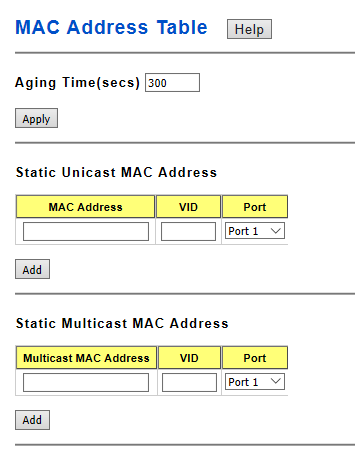
W ostatnim segmencie MAC Address Table znajdziesz tabelę ze wszystkim adresami MAC aktualnie przechowywanymi w pamięci switcha. System poinformuje Cię, czy jest to adres typu Unicast, lub Multicast, czy został wprowadzony ręczenie – Static, czy też odczytany bezpośrednio z portu – Dynamic, a także z jaką siecią VLAN i portem jest on skojarzony.
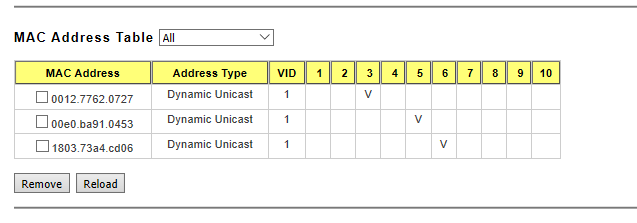
W tym przykładzie można odczytać urządzenia podłączone podczas testu protokołu LLDP we wcześniejszym rozdziale, a także kartę sieciową komputera, z którym komunikuje się aktualnie switch.
Monitorowanie i diagnostyka portów komunikacyjnych
Grupa opcji Monitor and Diag posiada także narzędzia umożliwiające monitorowanie portów komunikacyjnych, ich podsłuchiwanie, a także sprawdzanie ciągłości połączenia. W pierwszej kolejności zajmiesz się opcją, dzięki której otrzymasz konkretne informacje na temat jakości przesyłu danych na poszczególnych portach.
Przed przystąpieniem do tego działania, podłącz dowolne urządzenia do dowolnych portów, w tym przypadku będzie to port trzeci, czwarty, piąty, szósty oraz siódmy i przeprowadź kilka testów PING na każdym z urządzeń, aby przygotować dane do odczytu.
Po wykonaniu powyższych czynności przejdź do opcji Port Statistics w kategorii Monitor and Diag.
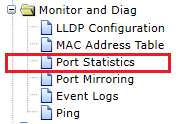
Zobaczysz tabelę, w której zawarte będą wszystkie dostępne porty switcha.
Przeanalizujmy w związku z tym poszczególne kolumny tej tabeli:
Port – numer identyfikacyjny portu,
Type – typ komunikacji, a dokładniej prędkość przesyłu danych, zgodnie ze standardem może to być 100 Mb/s lub 1000 Mb/s,
Link – aktualny status połączenia,
State – status portu, czy jest aktywny, czy też nie,
Rx Good, Bad, Abort – ilość ramek odczytanych na porcie odpowiednio: poprawnych, niepoprawnych, utraconych,
Tx Good, Bad – Ilość ramek wysłanych odpowiednio: poprawnych, niepoprawnych,
Collision – ilość wykrytych kolizji pakietów danych.
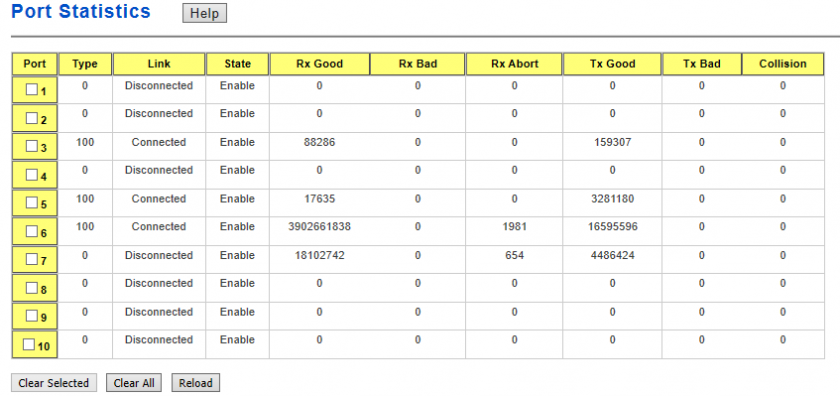
Dzięki tak rozbudowanej tabeli danych można dokonać cennej diagnostyki połączeń. Analizując tabelę z tego przykładu, można wysnuć wnioski, że port szósty jest zdecydowanie bardziej obciążony od pozostałych portów i warto pomyśleć o lepszym rozłożeniu komunikacji.
Dodatkowo na porcie siódmym oraz szóstym pojawiły się utracone pakiety danych, jednak ich stosunek do poprawnie odczytanych danych jest niewielki i akceptowalny, czyli można stwierdzić, że komunikacja przebiega poprawnie.
W każdym momencie możesz wyczyścić rejestr ramek konkretnego portu, zaznaczając go w kolumnie Port i klikając Clear Selected lub wszystkich portów – wybierając opcję Clear All.
Oprócz czysto statystycznego podejścia do monitorowania i diagnostyki portów, switche zarządzalne Korenix / Astraada Jet-Net mają także funkcjonalność umożliwiającą podsłuchiwanie komunikacji na portach w celu konkretnego odczytu przesyłanych pakietów danych. Opcja ta znajduje się w segmencie Monitor and Diag i nosi nazwę Port Mirroring.
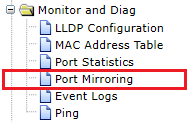
Po wybraniu tej opcji zobaczysz okno konfiguracyjne opcji. Aby ją aktywować, wybierz w górnym segmencie Enable przy Port Mirroring. Po aktywacji funkcji odblokuje się poniższa tabela Port Selection. Jest ona podzielona na dwa segmenty Source Port oraz Destination Port.
W pierwszym segmencie wybierane są porty, z których mają być kopiowane informacje. Do wyboru są oddzielnie ramki wysyłane przez port – Tx oraz ramki odczytywane przez port – Rx. W drugim segmencie możesz skonfigurować port docelowy, do którego mają trafić ramki z portów Source Port.
W ramach tego przykładu informacje z portów trzy oraz sześć kopiowane są do portu piątego, gdyż na tym porcie połączony jest komputer stacjonarny.
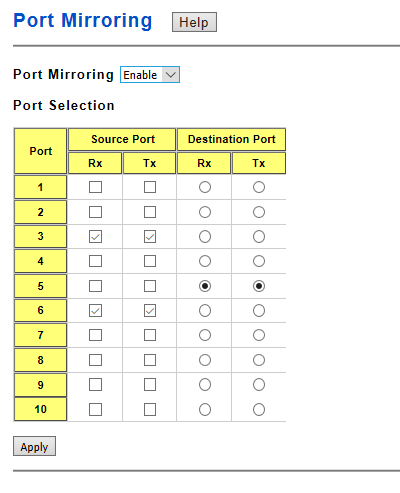
Dzięki kopiowaniu ramek na port połączony z komputerem stacjonarnym, istnieje możliwość dekodowania poszczególnych ramek za pośrednictwem specjalistycznego oprogramowania, takiego jak np. Wireshark. Aby zweryfikować poprawność działania kopiowanych ramek, po aktywowaniu i skonfigurowaniu opcji Port Mirroring przejdź ponownie do Port Statistic i obserwuj nagły przyrost ramek Tx na porcie docelowym, do którego kopiowane są ramki.
Ostatnim, niewielkim choć nadal przydatnym narzędziem w kwestii monitorowania i diagnostyki połączeń na poszczególnych portach jest opcja Ping.
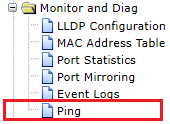
Po wybraniu tej opcji zobaczysz jeden wiersz poleceń – Destination. W wierszu tym podaj adres IP, który chcesz przetestować pod względem połączenia – czy jest ono nawiązane. Aby to zrobić, wpisz docelowy adres IP urządzenia podłączonego do switcha, w tym przykładzie będzie to: 192.168.10.1 i kliknij Ping.
Jeżeli test ping został przeprowadzony poprawnie i urządzenie odpowiedziało na żądanie, zostanie wyświetlony komunikat o ilości przesłanych bitów.
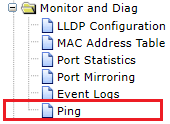
Rozbudowany monitoring jako podstawa sieci komunikacyjnej
Każda sieć komunikacyjna, aby sprawnie funkcjonować, powinna posiadać możliwie jak najlepiej rozbudowany system monitoringu. Jest to bardzo ważny aspekt, ponieważ administrator sieci musi posiadać aktualne i rzetelne informacje odnośnie stanu i jakości komunikacji.
Dzięki switchom zarządzalnym, dokładny monitoring sprowadza się do skonfigurowania kilku prostych opcji systemowych, które mogą okazać się kluczowe w poprawnym funkcjonowaniu sieci.
W następnym odcinku wyjdziesz poza schematy interfejsu webowego switchy zarządzalnych Korenix / Astraada Jet-Net i poznasz podstawy dodatkowego, zewnętrznego oprogramowania Korenix NMS, które znacznie rozbudowuje funkcje diagnostyczne sieci.
Chcesz wiedzieć więcej o switchach?
Poznaj charakterystykę i właściwości przemysłowych switchy zarządzalnych. Możesz także zobaczyć konkretne switche zarządzalne Astraada Jet-Net – na stronach produktów znajdziesz pełną dokumentację techniczną, karty katalogowe i bazę wiedzy.